So verwalten Sie Ihre Online-Identität mit Specto
Ab und zu kommt eine Software dazu, die einen wirklich zum Nachdenken bringt: " Das ist so einfach, warum machen wir das nicht die ganze Zeit? "Ein solches Programm ist Specto, ein außerordentlich einfaches, aber erstaunlich nützliches Desktop-Programm. Wie viele von Ihnen wahrscheinlich bemerkt haben, sind die meisten modernen Betriebssysteme stark von Benachrichtigungen abhängig. Alles von "Update your Antivirus" und "Sie haben E-Mail" auf Fehlerberichte und manchmal sogar Chat und andere Nachrichten, die aus dem Panel auftauchen. Was Specto macht, ist, Ihre Online-Identität nach allen ausstehenden Benachrichtigungen zu durchsuchen und sie in Ihr Panel zu leiten. Es kann Facebook-Benachrichtigungen, E-Mail, Wave, Twitter, Reader, RSS, sogar lokale Systemereignisse wie Dateien und Prozesse für Änderungen beobachten. Ich habe gerade erst mit Specto begonnen und kann Ihnen jetzt sagen, dass es bald Teil jedes Linux-Desktops sein wird, den ich besitze.
Spectos bekommen
Abhängig von Ihrer Linux-Distribution ist Specto möglicherweise bereits in Ihren Standard-Repositorys verfügbar. Wenn nicht, oder wenn Sie die neuesten Entwicklungsversionen verwenden möchten, können Sie Specto hier herunterladen.
Wenn Sie Ubuntu Lucid verwenden, können Sie Specto im Ubuntu Software Center installieren oder einfach das Terminal eingeben:
sudo apt-get installieren specto
Andere Distributionen können die Download-Seite für das Specto Launchpad PPA herunterladen.
Einrichten von Internetdiensten
Sobald die Installation abgeschlossen ist, können Sie Specto starten, indem Sie direkt von der Befehlszeile oder dem Ausführen- Feld aus starten oder indem Sie in Gnome auf Anwendungen -> Zubehör -> Speto klicken .

Es ist hauptsächlich für Webdienste gedacht und beinhaltet Unterstützung für viele der beliebtesten sozialen Netzwerke und E-Mail-Dienste. Klicken Sie auf Hinzufügen, und Sie haben Optionen, welche Dienste Sie hinzufügen möchten. Als Beispiel beginnen wir mit der Eingabe eines Facebook-Logins, um zu sehen, wie Specto mit diesen Arten von Benachrichtigungen umgeht.

Das Feld Name kann beliebig sein. Es ist nicht begrenzt durch Login-Namen oder etwas ähnliches, es wird nur als eine Kennung für Sie verwendet, falls Sie mehrere Accounts mit demselben Service haben, oder etwas in dieser Art.

Es mag verlockend sein, das Intervall auf etwas extrem Kurzes zu setzen, aber das mit all Ihren Diensten zu tun, wird nur Ihre Bandbreite verschwenden und möglicherweise dazu führen, dass die Website, die Sie überprüfen, ein wenig verärgert ist. Einige können sogar den Zugriff auf Ihr Konto blockieren, wenn Sie das Gefühl haben, dass Sie sie "hämmern". Versuchen Sie bei Internet-basierten Überprüfungen, den Timer auf mindestens eine volle Minute einzustellen, vorzugsweise auf mehr. Die Überprüfung von lokalen Dateien und Prozessen, wie im folgenden Abschnitt beschrieben, kann normalerweise sicher auf kürzere Intervalle eingestellt werden.
Systembenachrichtigungen
Es ist nicht nur Websites, die überwacht werden müssen, es ist ziemlich viel auf Ihrem durchschnittlichen Heim-PC, dass es sinnvoll wäre, zu sehen. Specto kann Änderungen an Dateien, Ordnern, Ports und Prozessen verfolgen.

Dies kann EXTREM nützlich für Systemadministratoren sein, die oft Änderungen an Dateien und Ordnern genau im Auge behalten müssen. Sobald ein beobachtetes Objekt in irgendeiner Weise verändert wird, wird es von Specto erkannt und eine Benachrichtigung ausgelöst.
Fazit
Speco ist der Beweis dafür, dass die Anwendung nicht auffällig und kompliziert sein muss, um großartig zu sein, einfach und funktional. Mit dem neuen Benachrichtigungssystem und den Panel-Applets in den letzten Ubuntu-Releases ergänzt Specto die bestehende Funktionalität perfekt, um mehr zu ermöglichen, als das Standardsystem allein kann. Diese Tools bieten einen einzigen Punkt im Gnome-Panel, um die Kommunikation aller Art zu verwalten. So klar und einfach, dass wir nicht jeden Tag damit arbeiten.

![Finden Sie von Apple Pay unterstützte Shops in Ihrem lokalen Bereich [Quick Tips]](http://moc9.com/img/applepay-maps.png)

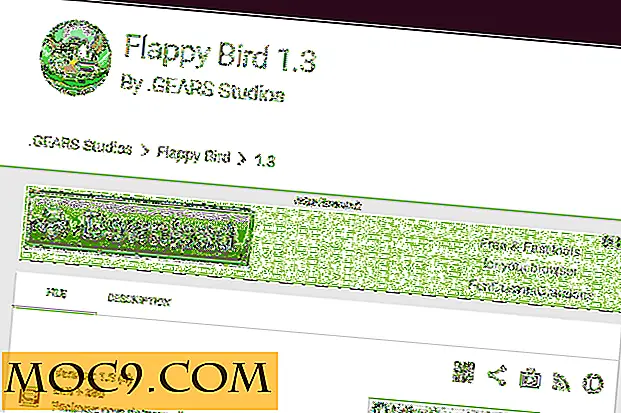


![So wechseln Sie zum Desktop-Modus für Ihren Browser In Honeycomb Tablet [Android]](http://moc9.com/img/browser-default-settings.jpg)
